- Windows 10 Mayıs 2020 güncellemesinde, imleçhız ayar Kontrol Panelinden şuraya taşındı: Ayarlar.
- adresinden kolayca erişebilirsiniz. FareAyarlar yazarsanız sayfa fare içinde pencereler Arama pencere ve Tıklayın üzerinde FareAyarlar sonuçlardan.
- Farenizle ilgili herhangi bir sorun yaşıyorsanız veya daha fazla bilgiye ihtiyacınız varsa, Fare bölümü.
- Teknik Öğreticiler Merkezi aklınıza gelebilecek hemen hemen her tür rehbere ihtiyacınız varsa referans noktasıdır.

Bu yazılım, sürücülerinizi çalışır durumda tutar, böylece sizi yaygın bilgisayar hatalarından ve donanım arızalarından korur. Tüm sürücülerinizi şimdi 3 kolay adımda kontrol edin:
- DriverFix'i indirin (doğrulanmış indirme dosyası).
- Tıklayın Taramayı Başlat tüm sorunlu sürücüleri bulmak için.
- Tıklayın Sürücüleri güncelle yeni sürümleri almak ve sistem arızalarını önlemek için.
- DriverFix tarafından indirildi 0 okuyucular bu ay
Şimdiye kadar, fare için imleç hızı ayarı Kontrol Paneli. Şimdi Ayarlar'da taşındı.
Windows 10 Mayıs 2020 güncellemesinde imleç hızını nasıl değiştirebilirim?
Windows 10'da imleç hızını değiştirmek için aşağıdaki kolay adımları izleyin:
- Windows düğmesine basın ve Ayarlar düğmesine tıklayın (Güç seçeneğinin üstündeki dişli çark).
- Sol bölmeden Fare seçeneğine tıklayın ve sağ bölmeden İmleç hızını beğeninize göre ayarlayın.

Diğer fare ayarları
Bu sırada, fare tekerleğinizin kaydırma hızını da ayarlayabilirsiniz. Fare tekerleğini her hareket ettirdiğinizde kaç satır kaydırmasını istediğinizi seçebilirsiniz.
Ayrıca, üzerine tıklarsanız imlecin rengini ve boyutunu da değiştirebilirsiniz. Fare ve imleç boyutunu ayarlayın İlgili ayarlardan.
Ek fare seçeneklerine tıklarsanız, ek ayarlarınızın olduğu Fare Özellikleri ekranına ulaşırsınız.
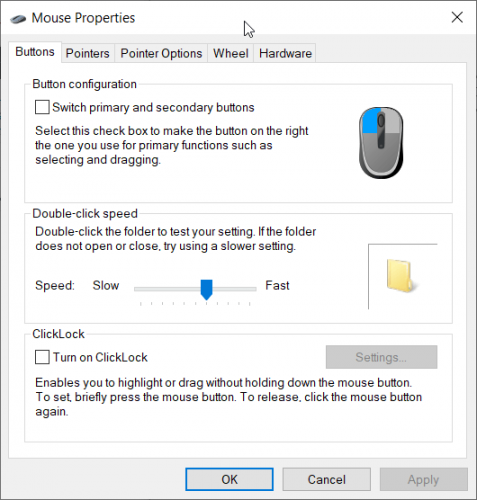
Yazarsanız, Fare Ayarları sayfasına kolayca erişebilirsiniz. fare Windows Arama penceresinde ve sonuçlardan Fare Ayarları'na tıklayın.


